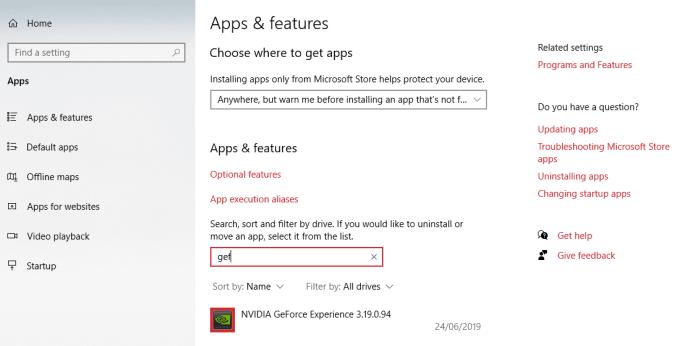Εάν έχετε κάρτα γραφικών Nvidia, σίγουρα έχετε ασχοληθεί με το GeForce Experience. Ενώ για τους περισσότερους ανθρώπους το GeForce Experience λειτουργεί μια χαρά στη διαχείριση προγραμμάτων οδήγησης γραφικών, μερικοί άνθρωποι αντιμετωπίζουν προβλήματα με αυτό. Από σφάλματα έως εσφαλμένα εγκατεστημένα προγράμματα οδήγησης γραφικών. Εάν το GeForce Experience δεν λειτουργεί για εσάς, μπορεί να είναι πιο εύκολο να το απενεργοποιήσετε. Μην ανησυχείτε όμως – μπορείτε να το απενεργοποιήσετε και να συνεχίσετε να διαχειρίζεστε τα προγράμματα οδήγησης γραφικών με μη αυτόματο τρόπο. Υπάρχουν δύο τρόποι για να γίνει αυτό:
1. Απενεργοποίηση κατά την εκκίνηση
Από προεπιλογή, το πρόγραμμα ξεκινά όταν το κάνει ο υπολογιστής σας. Μπορείτε απλά να το απενεργοποιήσετε χωρίς να απεγκαταστήσετε εντελώς το πρόγραμμα. Για να το κάνετε αυτό, κάντε δεξί κλικ στη γραμμή εργασιών σας και επιλέξτε τη Διαχείριση εργασιών.
Στο επάνω μέρος, κάντε κλικ στην καρτέλα Εκκίνηση. Κάντε κύλιση μέχρι να βρείτε την καταχώρηση Nvidia GeForce Experience. Επιλέξτε το και μετά κάντε κλικ στο Απενεργοποίηση. Θα χρειαστεί να κάνετε επανεκκίνηση του υπολογιστή σας για να τεθούν σε ισχύ οι αλλαγές σας.
Το πρόγραμμα δεν θα ξεκινήσει πλέον κατά την εκκίνηση, επομένως, αν δεν το ξεκινήσετε χειροκίνητα, απενεργοποιείται ουσιαστικά!
2. Απεγκαταστήστε το πρόγραμμα
Η απενεργοποίηση του GeForce Experience είναι τόσο εύκολη όσο και η απεγκατάστασή του μέσω της δυνατότητας "Προσθήκη ή αφαίρεση προγραμμάτων". Αυτό θα απεγκαταστήσει μόνο το GeForce Experience, το πρόγραμμα οδήγησης γραφικών που είναι εγκατεστημένο δεν θα αφαιρεθεί. Αφού απεγκαταστήσετε το GeForce Experience, μπορείτε ακόμα να ενημερώσετε μη αυτόματα το πρόγραμμα οδήγησης γραφικών, κατεβάζοντας το πρόγραμμα οδήγησης από τον ιστότοπο της Nvidia .
Συμβουλή: Εάν δεν αντιμετωπίζετε προβλήματα με την εκτέλεση του GeForce Experience, θα πρέπει να το διατηρήσετε στον υπολογιστή σας, καθώς είναι ένα εξαιρετικό εργαλείο για τη διαχείριση των προγραμμάτων οδήγησης γραφικών σας.
Για να το κάνετε αυτό, πατήστε πρώτα το πλήκτρο Windows στο πληκτρολόγιό σας και μετά πληκτρολογήστε «Προσθήκη ή Αφαίρεση Προγραμμάτων». Θα εμφανιστεί ένα νέο παράθυρο. Περίπου στα μισά του δρόμου, θα δείτε μια άλλη γραμμή αναζήτησης.
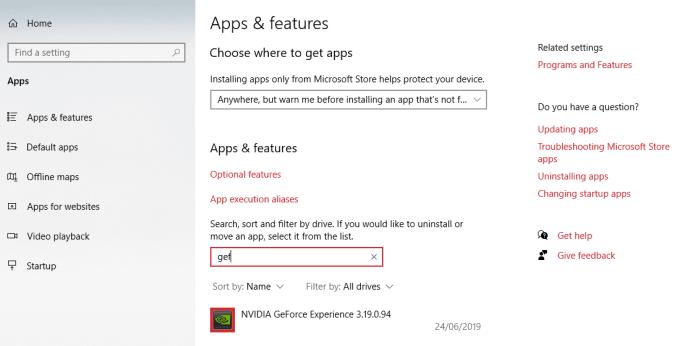
Απεγκατάσταση GeForce
Πληκτρολογήστε "GeForce Experience" και θα δείτε την καταχώριση για αυτό. Κάντε κλικ σε αυτό και θα εμφανιστεί ένα κουμπί για απεγκατάσταση. Κάντε κλικ σε αυτό, ακολουθήστε τις οδηγίες και τις οδηγίες μέχρι να ολοκληρωθεί η διαδικασία και το Nvidia GeForce Experience θα φύγει από το μηχάνημά σας. Τα εγκατεστημένα προγράμματα οδήγησης θα παραμείνουν, αλλά θα πρέπει να τα ενημερώσετε και να τα εγκαταστήσετε μόνοι σας από εκείνο το σημείο και μετά.
Συμβουλή: Εγκαθιστάτε μόνο προγράμματα οδήγησης που κατεβάσατε απευθείας από τον ιστότοπο της Nvidia, διαφορετικά διατρέχετε τον κίνδυνο να εγκαταστήσετε κακόβουλο λογισμικό και ιούς στον υπολογιστή σας. Μπορείτε να πάρετε πίσω το GeForce Experience εάν θέλετε να το χρησιμοποιήσετε ξανά – για άλλη μια φορά εγκαταστήστε το μόνο από τον ιστότοπο της Nvidia!